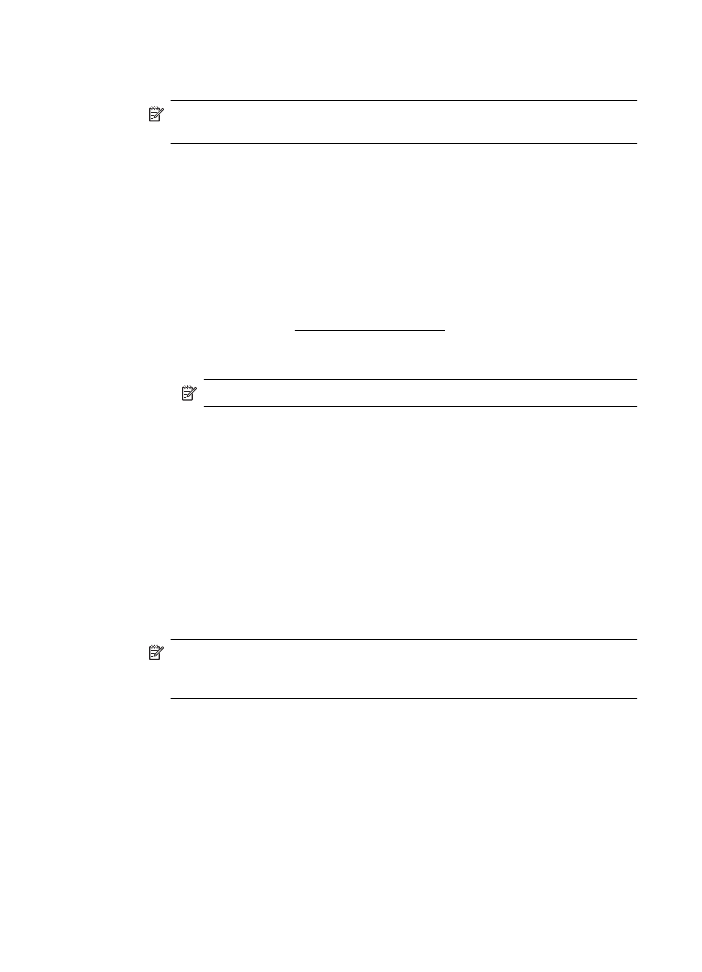
Skrive ut fotografier på fotopapir (Mac OS X)
1.
Legg papir i skuffen. Se Legge i utskriftsmateriale for mer informasjon.
2.
Velg en papirstørrelse:
a.
Åpne Arkiv-menyen i programmet, og klikk på Sideoppsett.
Merk Hvis du ikke ser et Sideoppsett-menyelement, går du til trinn 3.
b.
Pass på at skriveren du ønsker å bruke, er valgt på lokalmenyen Format
for (Formater for).
c.
Velg en papirstørrelse på lokalmenyen Paper Size (Papirstørrelse), og klikk
deretter på OK.
3.
Åpne Arkiv-menyen i programmet, og klikk på Skriv ut.
4.
Kontroller at skriveren du vil bruke, er valgt.
5.
Velg riktig papirstørrelse på lokalmenyen Paper Size (Papirstørrelse) (hvis
tilgjengelig).
6.
Klikk på Paper Type/Quality (Papirtype/-kvalitet) på lokalmenyen, og velg
deretter følgende innstillinger:
•
Papirtype: Den riktige fotopapirtypen
•
Kvalitet: Best eller Maksimal oppløsning
Merk Hvis du ikke ser disse alternativene, klikker du på den blå
visningstrekanten ved siden av Skriver-lokalmenyen, eller klikker på Vis
detaljer.
Kapittel 2
30
Utskrift
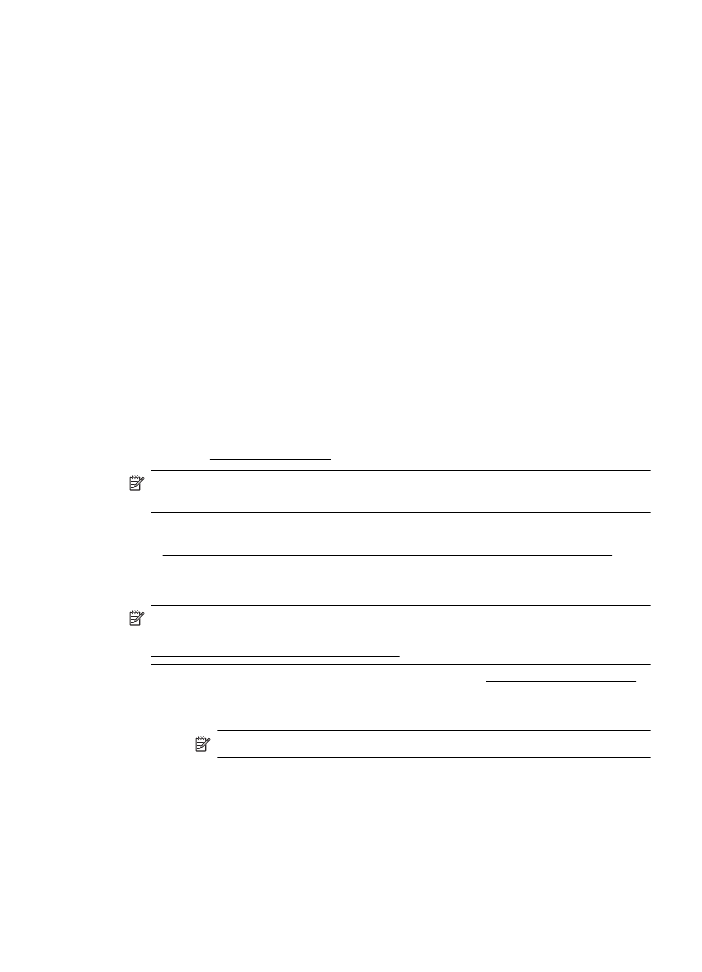
7.
Endre alternativer for bilde og farge, hvis nødvendig:
a.
Klikk på visningstrekanten ved siden av Color Options (Fargealternativer),
og velg riktige alternativer for Photo Fix (Fotofiks):
•
Av: Bruker ingen automatiske justeringer på bildet.
•
Grunnleggende: Fokuserer bildet automatisk, og justerer
bildeskarpheten moderat.
b.
Hvis du vil skrive ut fotografiet i svart-hvitt, velger du Gråtoner fra
lokalmenyen Farge, og deretter følgende alternativ:
Høy kvalitet: Bruker alle tilgjengelige farger til å skrive ut fotografiet i
gråtoner. Dette gir jevne og naturlige grånyanser.
8.
Velg eventuelle andre utskriftsinnstillinger du vil bruke, og klikk på Skriv ut for å
starte utskriften.
Skrive ut på spesialpapir og papir med egendefinert
størrelse
Hvis programmet støtter egendefinerte papirstørrelser, angir du størrelsen på papiret i
programmet før du skriver ut dokumentet. Hvis ikke, innstiller du størrelsen i
skriverdriveren. Du må kanskje formatere eksisterende dokumenter på nytt for å kunne
skrive dem ut på riktig måte på egendefinert papir.
Bruk bare egendefinerte papirstørrelser som støttes av skriveren. Du finner mer
informasjon i Papirspesifikasjoner.
Merk Definering av egendefinerte papirstørrelser er bare tilgjengelig i HPs
skriverprogramvare i Mac OS X.
Følg instruksjonene for operativsystemet ditt.
•
Skrive ut på spesialpapir eller papir med egendefinert størrelse (Mac OS X)
Skrive ut på spesialpapir eller papir med egendefinert størrelse (Mac OS X)
Merk Før du kan skrive ut på papir med egendefinert størrelse, må du definere
størrelsen i HP-programvaren som følger med skriveren. Du finner instruksjoner i
Angi egendefinerte størrelser (Mac OS X).
1.
Legg riktig papir i skuffen. Du finner mer informasjon i Legge i utskriftsmateriale.
2.
Velg en papirstørrelse:
a.
Åpne Arkiv-menyen i programmet, og klikk på Sideoppsett.
Merk Hvis du ikke ser et Sideoppsett-menyelement, går du til trinn 3.
b.
Pass på at skriveren du ønsker å bruke, er valgt på lokalmenyen Format
for (Formater for).
c.
Velg en papirstørrelse på lokalmenyen Paper Size (Papirstørrelse), og klikk
deretter på OK.
3.
Åpne Arkiv-menyen i programmet, og klikk på Skriv ut.
4.
Kontroller at skriveren du vil bruke, er valgt.